夏新12代笔记本电脑性能如何?
21
2025-02-07
在现代社会,网络已经成为人们生活中必不可少的一部分。而笔记本电脑作为移动办公和学习的工具,也需要连接上WiFi才能更好地发挥其功能。但有时候我们会遇到笔记本电脑无法连接WiFi的问题,那么该如何解决呢?接下来,我们就来详细介绍一下笔记本电脑如何连接WiFi以及解决找不到WiFi的问题。
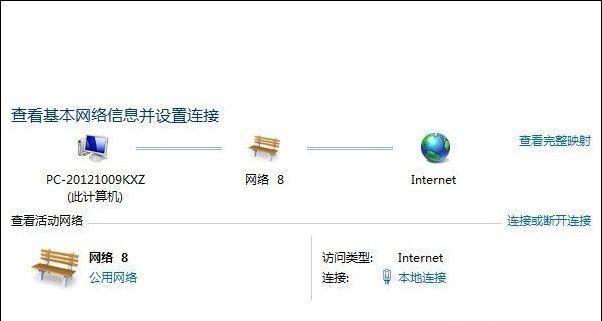
1、检查WiFi开关是否开启
当我们发现笔记本电脑无法连接WiFi时,首先要检查的是笔记本电脑上的WiFi开关是否开启。有些笔记本电脑的WiFi开关可能会被关闭,这时候我们只需要按下开关即可打开WiFi。
2、检查是否输入正确的WiFi名称和密码
如果WiFi开关已经打开,但是笔记本电脑还是无法连接WiFi,那么我们需要检查一下输入的WiFi名称和密码是否正确。有时候我们会输入错误的WiFi名称或者密码,导致无法连接。
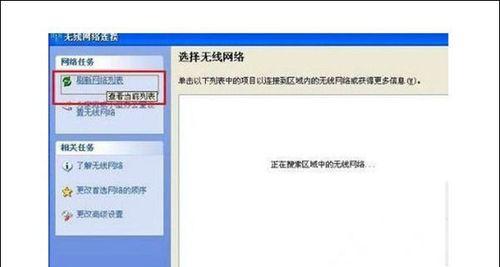
3、检查WiFi信号强度
如果WiFi名称和密码输入正确,但是笔记本电脑还是无法连接WiFi,那么我们需要检查一下WiFi信号强度。有时候WiFi信号弱,我们需要将笔记本电脑靠近WiFi源处才能成功连接WiFi。
4、检查是否设置了MAC地址过滤
有些路由器可能会设置MAC地址过滤,只允许特定的设备连接WiFi。如果笔记本电脑没有被加入到允许连接的设备列表中,那么我们就需要将笔记本电脑的MAC地址加入到允许列表中才能连接WiFi。
5、检查无线网络驱动程序是否更新
如果以上方法都无法解决连接WiFi的问题,那么我们需要检查一下笔记本电脑上的无线网络驱动程序是否更新。有时候旧的驱动程序会导致无法连接WiFi,我们需要更新最新的驱动程序才能正常连接WiFi。
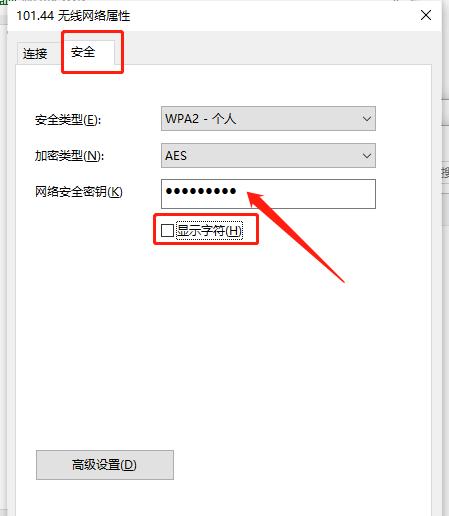
6、检查是否启用了DHCP
DHCP是一种自动分配IP地址的协议,在连接WiFi时,我们需要确保启用了DHCP。如果DHCP未启用,我们无法获得有效的IP地址,就无法连接WiFi。
7、检查DNS设置是否正确
DNS是将域名转换成IP地址的服务,如果DNS设置不正确,那么我们将无法访问网络。我们需要确保DNS设置正确,才能正常连接WiFi。
8、检查是否启用了IPv6
IPv6是一种新的网络协议,可以提供更多的IP地址。如果我们的WiFi网络支持IPv6,那么我们需要确保启用了IPv6才能正常连接WiFi。
9、尝试使用其他WiFi网络
如果以上方法都无法解决WiFi连接问题,那么我们可以尝试连接其他WiFi网络,看是否能够正常连接。有时候出现连接问题可能是由于WiFi网络本身的问题。
10、检查是否有病毒感染
有些病毒会影响无线网络连接,导致我们无法连接WiFi。如果以上方法都无法解决问题,我们需要进行一次系统检查,确保没有病毒感染。
11、检查是否启用了防火墙
防火墙是一种保护计算机安全的软件,但是如果设置不正确,可能会导致无法连接WiFi。我们需要检查一下防火墙设置是否正确,确保不会影响无线网络连接。
12、检查网络设置是否正确
在连接WiFi时,我们需要确保网络设置正确。我们需要检查一下IP地址、子网掩码、网关等设置是否正确。
13、重启路由器和笔记本电脑
有时候重启路由器和笔记本电脑可以解决WiFi连接问题。我们可以将路由器和笔记本电脑同时关机,再重新开机尝试连接WiFi。
14、联系网络服务提供商
如果以上方法都无法解决WiFi连接问题,那么我们需要联系网络服务提供商,寻求他们的帮助。可能是WiFi网络本身存在问题,需要网络服务提供商进行维修。
15、
在连接WiFi时,我们需要确保笔记本电脑的WiFi开关已经打开,WiFi名称和密码输入正确,WiFi信号强度良好,MAC地址已经加入允许连接列表,无线网络驱动程序已经更新等。如果还是无法连接WiFi,我们可以通过检查DNS设置、启用IPv6等方式进行修复。如果以上方法都无法解决WiFi连接问题,我们可以尝试重启路由器和笔记本电脑,或者联系网络服务提供商进行维修。
版权声明:本文内容由互联网用户自发贡献,该文观点仅代表作者本人。本站仅提供信息存储空间服务,不拥有所有权,不承担相关法律责任。如发现本站有涉嫌抄袭侵权/违法违规的内容, 请发送邮件至 3561739510@qq.com 举报,一经查实,本站将立刻删除。